在撰写文档时,三线表是一种常见且规范的表格形式。掌握如何在word中绘制三线表,能让文档更加专业、清晰。下面就为大家带来详细的word三线表绘制教程。
一、打开word文档并定位
首先,打开你需要插入三线表的word文档,将光标定位到你想要插入三线表的位置。
二、选择插入表格
点击“插入”选项卡,在“表格”组中,点击“表格”按钮。你可以通过拖动鼠标选择合适的行数和列数来初步创建一个表格。如果对表格大小和行列数有更精确的需求,也可以选择“插入表格”选项,手动输入行数和列数。
三、调整表格样式
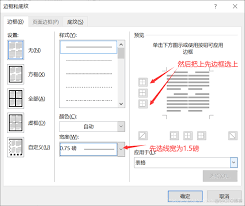
选中表格后,点击“表格工具”的“设计”选项卡。在“表格样式”组中,可以选择一些预设的表格样式,快速让表格看起来更美观。
四、绘制三线表框线
接下来是关键的绘制三线表框线步骤。选中表格,然后点击“表格工具”的“设计”选项卡。在“绘图边框”组中,点击“边框”下拉按钮,选择“无框线”,将表格原有的框线去除。
然后,再次点击“边框”下拉按钮,选择“外侧框线”,绘制出表格的外边框。接着,分别选中表格的第一行、第二行与第三行之间的框线,点击“边框”下拉按钮,选择“下框线”,这样就绘制出了三线表的三条关键框线。
五、调整表格内容与格式
在表格中输入相应的内容,根据内容的多少和排版需求,调整表格的行高和列宽。可以通过鼠标拖动表格边框来进行调整,也可以在“表格工具”的“布局”选项卡中,利用“单元格大小”组中的功能进行精确设置。
同时,还可以对表格内的文字进行字体、字号、颜色、对齐方式等格式设置,让表格内容更加清晰易读。
通过以上步骤,你就能轻松在word中绘制出专业的三线表啦。无论是学术论文、工作报告还是其他文档,合理运用三线表都能提升文档的质量和专业性,希望这个教程能对你有所帮助。
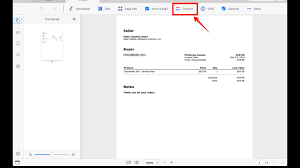
在日常办公和学习中,我们常常会遇到需要将pdf文件转换为word文件并保留格式的需求。那么,该如何实现呢?借助专业转换软件许多专业的pdf转换软件都能较好地保留格式。比如smallpdfer,它操作简单。打开软件后,选择“pdf转word”功能,添加需要转换的

在日常工作和学习中,我们常常会遇到需要将pdf文件转换为word格式的情况。比如,要对pdf文档中的内容进行编辑、修改或者提取其中的文字信息等。那么,电脑pdf怎么不花钱转换成word呢?在线转换工具有许多免费的在线转换网站可供选择。例如smallpdf,它操
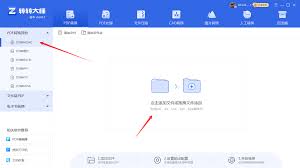
在日常办公和学习中,我们常常会遇到需要将pdf格式转换为word格式的情况。那么,如何实现这一转换呢?下面从多个维度为您介绍。在线转换工具许多在线平台提供了pdf转word的服务。比如smallpdfer,它操作简单,无需下载安装软件。只需在网页上上传pdf文

在日常办公和学习中,我们常常会遇到需要将pdf文件转换成word格式的情况。然而,很多人可能会觉得付费转换软件太贵,今天就来给大家分享一些免费且实用的方法。在线转换工具许多在线平台提供免费的pdf转word服务。比如smallpdfer,它操作简单,只需在网页
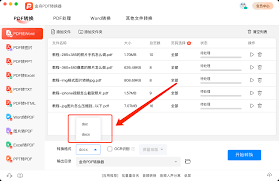
在日常工作和学习中,我们常常会遇到需要将pdf文件转换为word文档格式的情况。比如,需要对pdf文档中的内容进行编辑、修改,或者要提取其中的文字用于其他用途。那么,怎样才能快速、准确地把pdf转换成word文档格式呢?在线转换工具如今,网络上有许多在线转换工
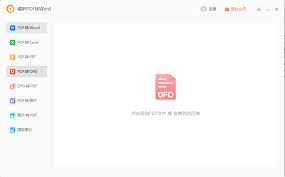
在日常办公中,我们常常会遇到需要将pdf表格转换为word表格的情况。无论是从pdf文档中提取数据进行编辑,还是为了更好地进行文档排版,掌握这个转换技巧都能提高工作效率。首先,我们可以借助一些专业的办公软件来实现转换。例如,wpsoffice就提供了便捷的转换
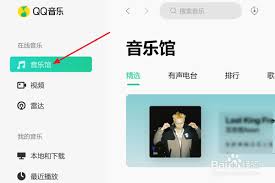
时间:2025/05/13
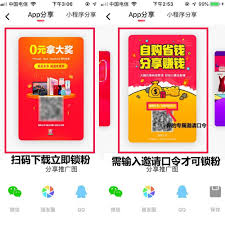
时间:2025/05/12
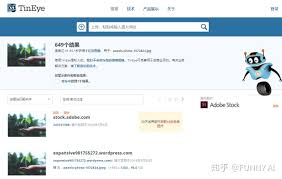
时间:2025/05/12
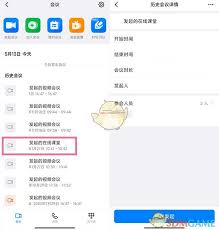
时间:2025/05/12

时间:2025/05/12
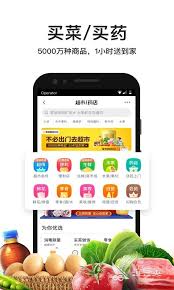
时间:2025/05/12
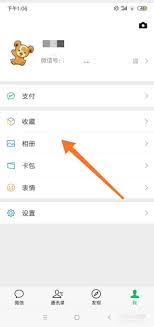
时间:2025/05/11
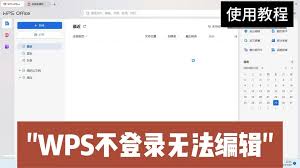
时间:2025/05/06
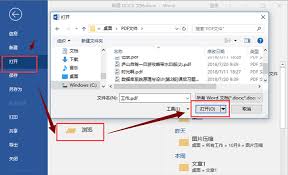
时间:2025/05/06
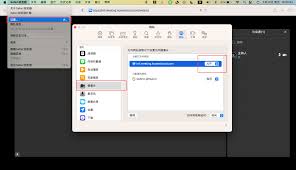
时间:2025/05/09